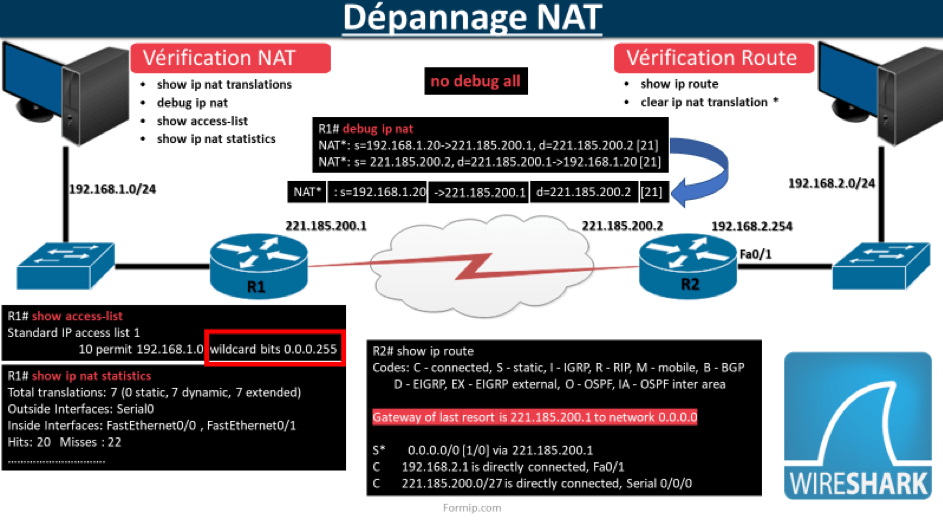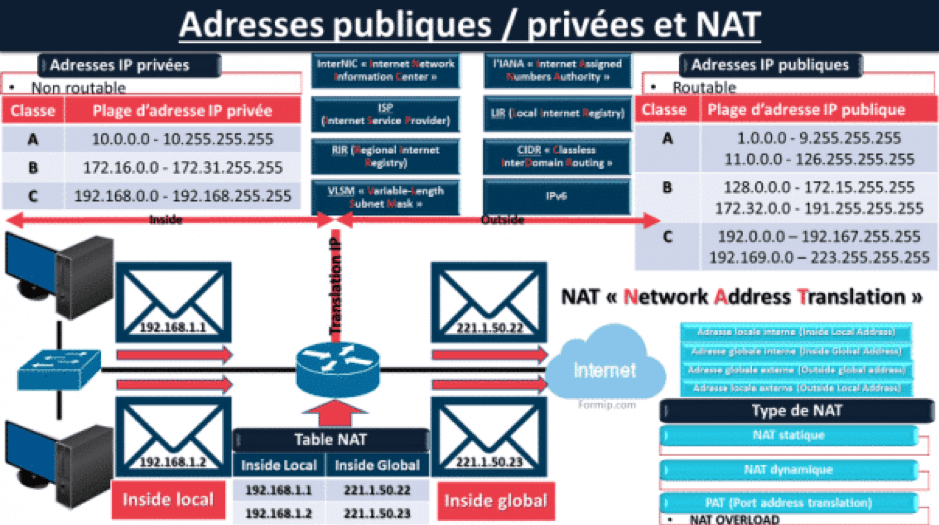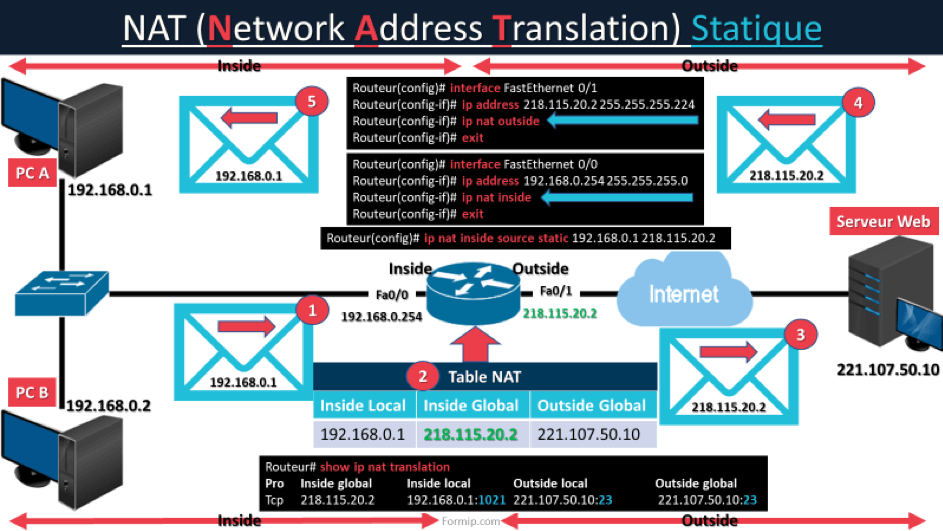DEPANNAGE NAT
Le dépannage NAT est une tâche complexe qui nécessite une compréhension approfondie des concepts réseau et des techniques de dépannage. Lorsqu'il y a des problèmes de connectivité dans un environnement NAT, il est souvent très difficile de déterminer la cause du problème. Cependant, en suivant des étapes méthodiques et en utilisant les bonnes commandes, il est possible d'identifier et de résoudre efficacement les problèmes de NAT, assurant ainsi un fonctionnement fluide des réseaux.
Voici des étapes pour vérifier si le NAT fonctionne :
- Tout d’abord, il faudrait commencer par vérifier, si les translations se déroulent sans problème :
- La commande « show IP nat translations » affiche la table nat du routeur.
- « debug IP nat » permet de vérifier les translations en direct.
- « show access-list » vérifie que l'ACL associée à la commande NAT comprend bien l’ensemble des réseaux qui doivent être nattés !
- Et la commande « show IP nat statistics » permet de vérifier que les interfaces du routeur sont correctement définies en inside et outside. Elle affiche aussi des informations :
Sur le nombre total de translations actives.
Des paramètres de configuration NAT
Du nombre d'adresses dans le pool
Et de combien, il y en a, d’attribuer.
Si certains périphériques ont une connectivité internet et d’autres non, il s’agirait peut-être du pool de NAT qui ne comprend pas toutes les adresses !
- Ensuite, si des translations se produisent, et qu’il n’y a toujours aucune connectivité, il faudrait vérifier les itinéraires de retour avec la commande : show IP route.
La commande clear IP nat translation, avec une * permet d’effacer toutes les entrées des adresses translatées dynamiquement. Par défaut, elle s’efface après 24 heures.
Les commandes du type « show » sont très utiles sur de petits réseaux. Mais dans des environnements plus complexes, il est nécessaire d’utiliser des commandes « debug » sur le routeur pour afficher le comportement des translations directement !
Par contre, ce type de commande est à utiliser avec prudence, car elle consomme pas mal de ressource CPU de l’équipement. Il faut donc faire très attention, surtout sur des machines en prod !
Après avoir dépanné, il faut toujours veiller à désactiver toutes les commandes debug en faisant un no debug all.
La commande « debug IP nat » affiche des informations sur chaque paquet que le routeur traduit, ce qui est super pour vérifier le bon fonctionnement du NAT.
Dans cette sortie :
- L’astérisque à côté du mot "NAT" indique que la traduction s’est produite par le cache.
Le premier paquet d’une translation est toujours switché par le process, ce qui est plus lent.
Et après que l’équipement a mis le chemin en caches, les paquets traverseront le routeur beaucoup plus rapidement, car ils feront appel au cache pour trouver leurs chemins…
- Le S correspond à l'adresse IP source.
- Suivi de l'adresse traduite.
- Le D = correspond à l'adresse IP de destination.
- Et le chiffre [21] entre parenthèses est le numéro d'identification IP. Cette information peut être utile pour le débogage, car elle permet une corrélation avec d’autres paquets IP, notamment quand on utilise un outil qui analyse les trames comme wireshark.
Pendant une recherche de panne, il faut bien s’assurer aussi que l’ACL correspond bien à tous les réseaux qui doivent être nattés.
De ne pas oublier aussi que les ACL utilisent des masques inversés et non des masques de sous-réseau.
Par exemple, à l’examen, il y a une question sous forme de TP où il faut découvrir la panne sur le nat, et la réponse est qu’ils ont paramétré un masque de sous-réseau au lieu d’un masque inversé !
Pour revenir au dépannage, si malgré toutes ses vérifications, les translations ne se produisent toujours pas, il faudrait alors vérifier que le routeur distant possède bien vers l'adresse qui est traduite !
Conclusion
La résolution des problèmes de Network Address Translation (NAT) constitue une entreprise complexe, exigeant une maîtrise approfondie des concepts réseau et des techniques de dépannage. Lorsque des problèmes de connectivité surviennent dans un environnement NAT, la détermination de leur origine peut s'avérer ardue. Néanmoins, en suivant des étapes méthodiques et en employant les commandes appropriées, il est possible d'identifier et de résoudre efficacement les problèmes de NAT, garantissant ainsi le bon fonctionnement des réseaux.
Pour vérifier le bon fonctionnement du NAT, plusieurs étapes sont recommandées. Tout d'abord, il est essentiel de vérifier si les traductions s'effectuent correctement. Cela peut être réalisé en utilisant des commandes telles que « show IP nat translations » pour afficher la table de translation NAT du routeur, « debug IP nat » pour vérifier les traductions en temps réel, et « show access-list » pour s'assurer que la liste de contrôle d'accès (ACL) associée à la commande NAT inclut tous les réseaux devant être traduits.
En outre, il est important de vérifier les interfaces du routeur en utilisant la commande « show IP nat statistics » pour confirmer qu'elles sont correctement définies en tant qu'interfaces internes (inside) et externes (outside), et pour obtenir des informations sur le nombre total de traductions actives, les paramètres de configuration NAT et le nombre d'adresses disponibles dans le pool NAT.
Si des problèmes de connectivité persistent malgré la présence de traductions NAT, il est recommandé de vérifier les itinéraires de retour à l'aide de la commande « show IP route ». En outre, la commande « clear IP nat translation » peut être utilisée pour effacer toutes les entrées d'adresses traduites dynamiquement, avec une attention particulière portée à la désactivation des commandes de débogage après leur utilisation.
L'utilisation de commandes de débogage telles que « debug IP nat » peut être particulièrement utile pour observer le comportement des traductions directement. Il convient toutefois de les utiliser avec prudence, car elles peuvent consommer des ressources CPU importantes, surtout dans des environnements de production.
Lors de l'analyse des résultats des commandes de débogage, il est essentiel de noter que l'astérisque à côté du mot "NAT" indique que la traduction s'est produite via le cache, ce qui peut ralentir le processus pour le premier paquet d'une translation. Il est également important de comprendre les informations fournies dans la sortie, telles que les adresses IP source et de destination, ainsi que les numéros d'identification IP, qui peuvent être utiles pour le débogage.
Enfin, il est crucial de vérifier que l'ACL correspond à tous les réseaux devant être traduits, en gardant à l'esprit l'utilisation de masques inversés plutôt que de masques de sous-réseau. En cas de problèmes persistants, il est recommandé de vérifier la connectivité vers le routeur distant pour s'assurer qu'il est correctement configuré pour recevoir les traductions. En suivant ces étapes de dépannage méthodiques, il est possible d'identifier et de résoudre efficacement les problèmes de NAT, assurant ainsi un fonctionnement fluide des réseaux.
Retrouvez tous nos cours pour réussir votre CCNA sur la chaîne YouTube de Formip.